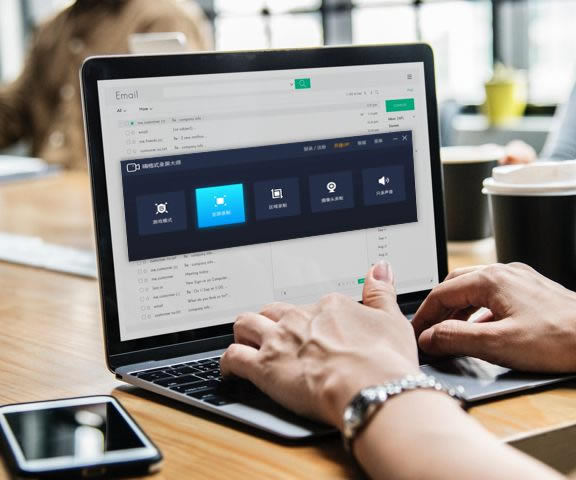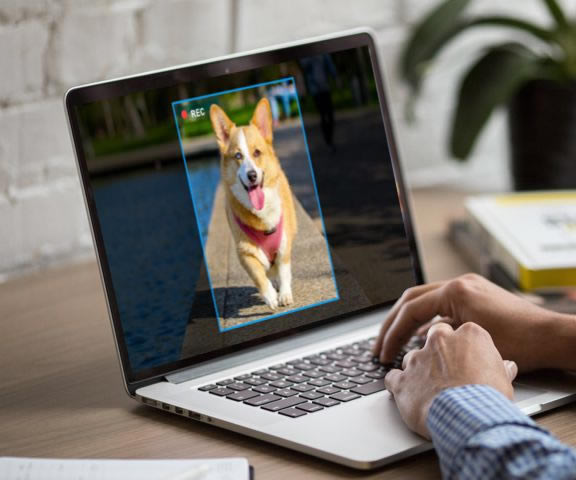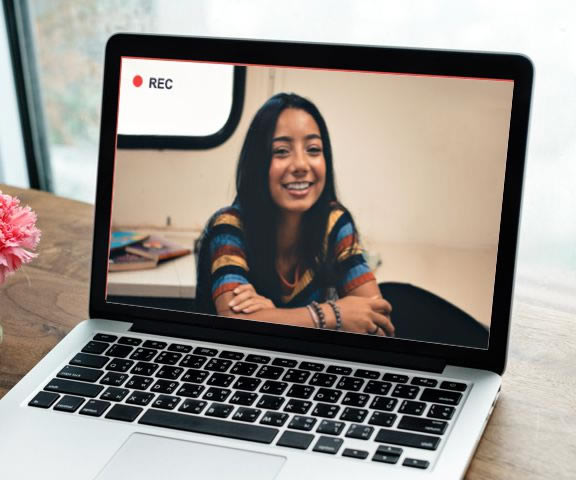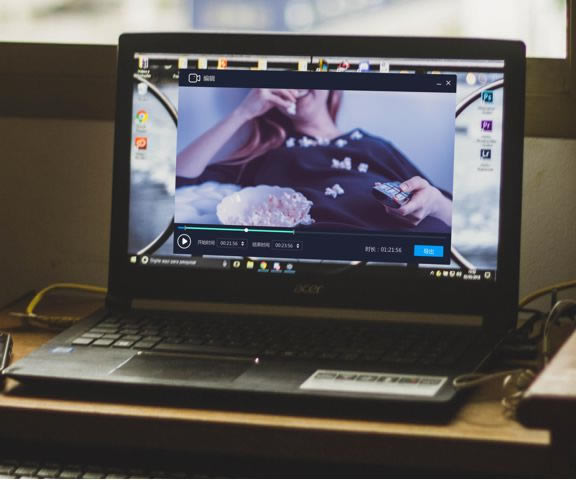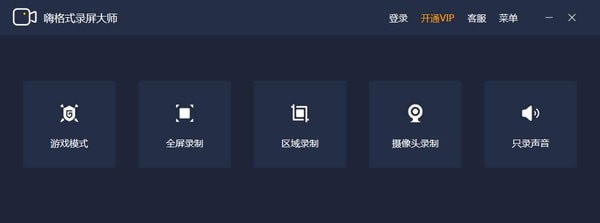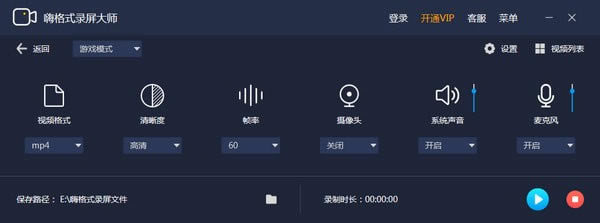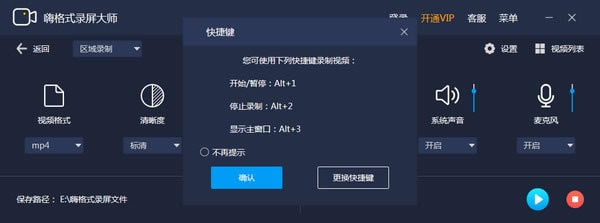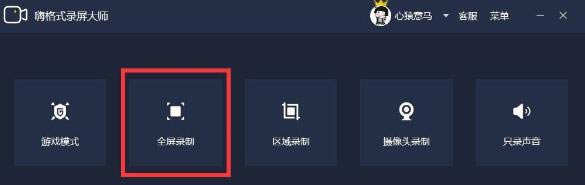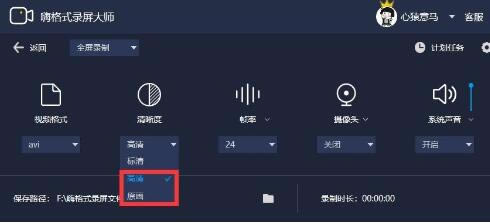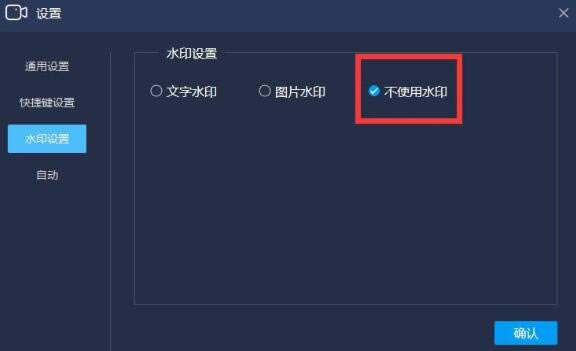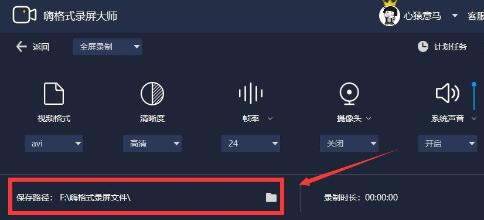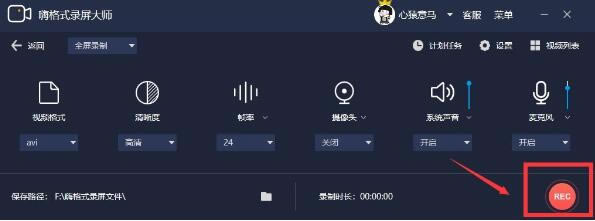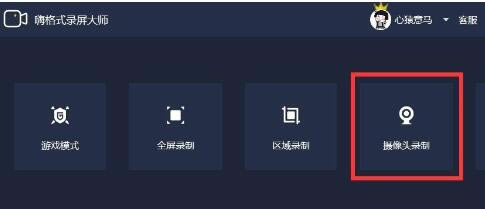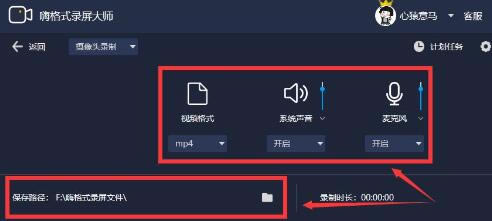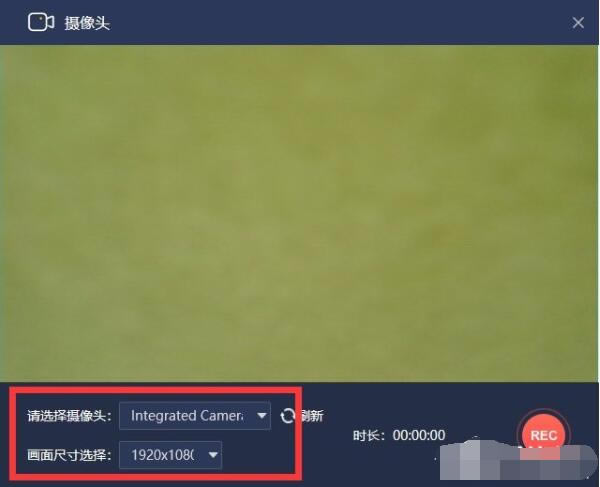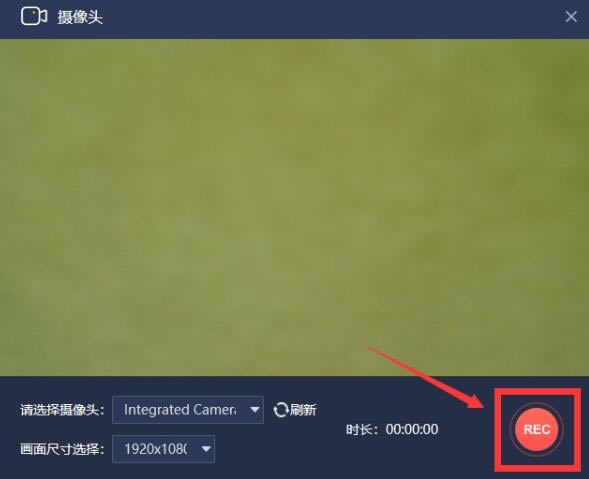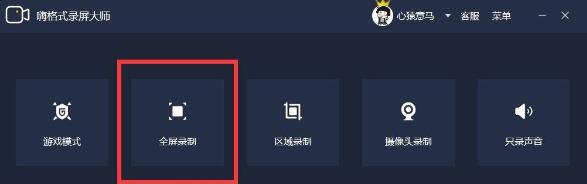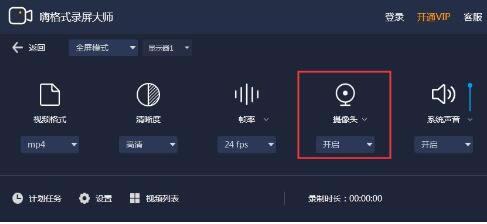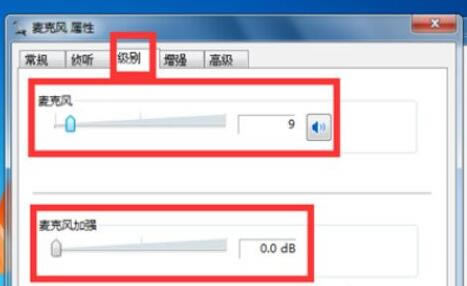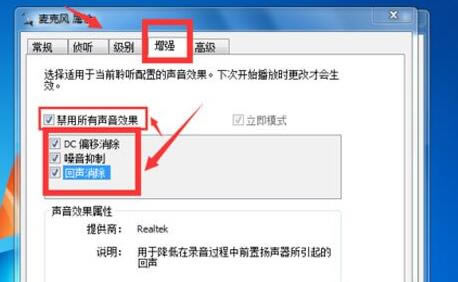【录屏软件免费版下载】嗨格式录屏软件特别版 V1.1.26.133 电脑正式版
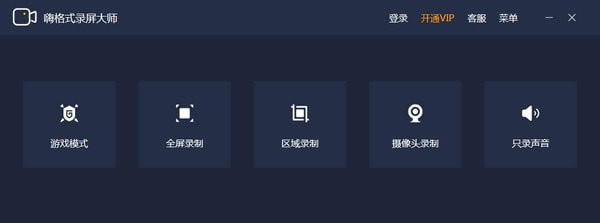
- 软件大小:查看
- 软件语言:简体中文
- 授权方式:免费软件
- 更新时间:2025-01-17
- 软件类型:国产软件
- 推荐星级:
- 运行环境:XP,Win7,Win8,Win10,Win11
软件介绍录屏软件免费版是一款国内目前功能最完善的电脑录屏软件,具有全屏、区域、游戏、手机录制和视频编辑,语音录入等功能,因为内存消耗较低,不会在您游戏或者看视屏的时候卡顿,而且操作简单,使您能够无比舒适的完成录制。
录屏软件免费版软件特色简单好用 界面简洁,操作简单,录制轻松 高清录制 无限时,音画同步不卡顿,录制区域灵活手机竖屏录制 录制竖屏视频,轻松上传各大短视频平台 老板键功能 一键隐藏录制状态,无痕录制工作 画笔工具 可以手绘涂鸦,添加文字、点击鼠标动画效果等 快速剪辑 内置视频剪辑功能,录制完成直接剪辑 录屏软件免费版软件功能全屏录制 支持一键录制整个电脑屏幕活动,可调画质
区域录制 对桌面任意区域的活动进行录制,自由灵活
游戏录制 支持多类游戏视频录制,支持多种视频格式
摄像头录制 摄像头旋转功能,还可根据需要自由调节画面大小
手机竖屏录制 电脑录制手机竖屏尺寸视频,比例自定义
副屏录制 主副屏轻松切换录制,简单方便
视频编辑 录制完成后可直接剪辑视频内容,更有快速导出功能,省时省事
录音模式 系统、麦克风声音录制选择,自定义保存格式
录屏软件免费版使用方法录屏软件免费版如何录制 第一步:选择录制模式 可以选择“游戏模式、全屏录制、区域录制、摄像头录制、只录声音”五种录制模式。
第二步:进行录制设置 设置录制视频的格式、录制画质不同的清晰度、录制的帧率、摄像头的开启和关闭、系统声音的开启和关闭、麦克风声音的开启和关闭;
第三步:点击【开始录制】按钮 点击“开始录制”按钮,开始录制电脑屏幕。开始录制后,点击“暂停录制”按钮,暂停当前的屏幕录制。点击“停止录制”按钮,终止屏幕录制过程。
录屏软件免费版如何去除水印 1、进入嗨格式录屏大师软件,选择合适的录屏模式;
五种录屏模式对比 A.游戏模式 【游戏模式】是专为游戏玩家定制。游戏模式为诸多网络游戏与3A大作进行过深度优化,如果您的主要录制内容为游戏视频,那么建议您选择此模式。 B.全屏模式 【全屏模式】主要是为录制电脑桌面操作而定制的录制模式。如果您录制的内容为桌面操作或者是需要录制全屏的操作,那么建议您选择此模式。 区域模式 C.【区域模式】是专为特殊区域录制而准备的录制模式。如果您仅需要录制电脑桌面部分区域,那么可以选择此模式进行录制。此模式可以选择桌面任一区域进行录制。 D.摄像头模式 【摄像头模式】是专为录制电脑摄像头的录制模式。如果您仅是希望录制摄像头的内容,那么建议您选择此模式。此模式还支持同时录制系统声音与麦克风声音。 E.录音模式 【录音模式】是专为只需录制声音而设计的录制模式。该模式支持系统声音与麦克风的录制,如果您只需要录制音频内容,那么可以通过此模式就能录制到您想要的音频内容。 2、视频参数设置,您可以根据自身需求对:视频格式、清晰度、视频帧率、声音来源等进行设置,而我们需要录制高清无水印视频,需要对视频清晰度以及水印自定义进行设置;设置在点开录屏模式后的左下方。 3、将视频清晰度设置修改为高清或者原画;
4、在设置里面,勾选不使用水印;
5、视频保存路径设置,你可以根据录制的视频内容时长,选择空间大小适中的保存目录;
6、对上述设置进行检查,避免遗漏!确认无误后,点击“开始录制”按钮,即可录制高清无水印视频了!
录屏软件免费版如何去除水印 方法一、直接使用摄像头模式 1、打开已经安装好的嗨格式录屏大师软件,选择“摄像头录制”模式;
2、视频参数设置,需要对“视频格式”、“声音来源”以及“视频文件保存路径”进行设置;
3、摄像头参数设置,可以对“选择摄像头”、“画面尺寸”等进行设置;
4、将摄像头对准需要进行拍摄的画面,并点击“开始录制”按钮,即可进行摄像头录像。
方法二、使用全屏模式 1、打开已经安装好嗨格式录屏大师软件,选择“全屏录制”模式;
2、视频参数设置,打开“摄像头开关”,其他设置选项根据自身需求选择,这个时候摄像头即会在电脑界面右下角显示;
3、设置全部完成,即可开始录制摄像头视频了。 录屏软件免费版有杂音的解决方法方法一、选择安静的录制环境 大部分的笔记本使用的都为内嵌在笔记本上的麦克风,这个麦克风由于距离用户存在一定的距离,故它会采集诸多例如笔记本风扇的声音、电流的声音或周围的环境音。台式机耳麦如果周围环境过于嘈杂,也会产生大量的杂音。 方法二、电脑声音设置 1、鼠标右击桌面右下角的小喇叭; 2、在【声音】选项中,选择麦克风,然后点击【属性】-在【级别】中可以适当调整麦克风加强的选项。一般建议调整弱一些,减少加强,可以抑制部分噪音的;
3、部分【麦克风属性】中会有【增强】这一项,勾选上【噪音消除】以及【回音消除】。
方法三、选择合适的耳麦或者是麦克风进行录制 所使用的麦克风或者是耳麦,可能存在问题或老化,导致收音效果不佳,可尝试更换麦克风进行录制。 |